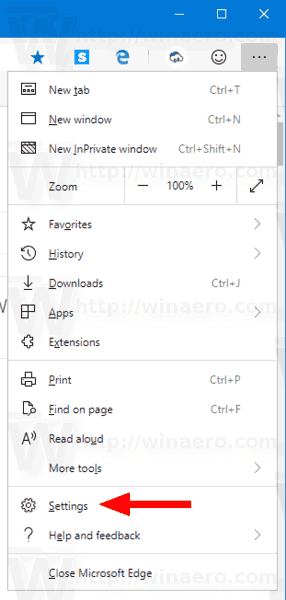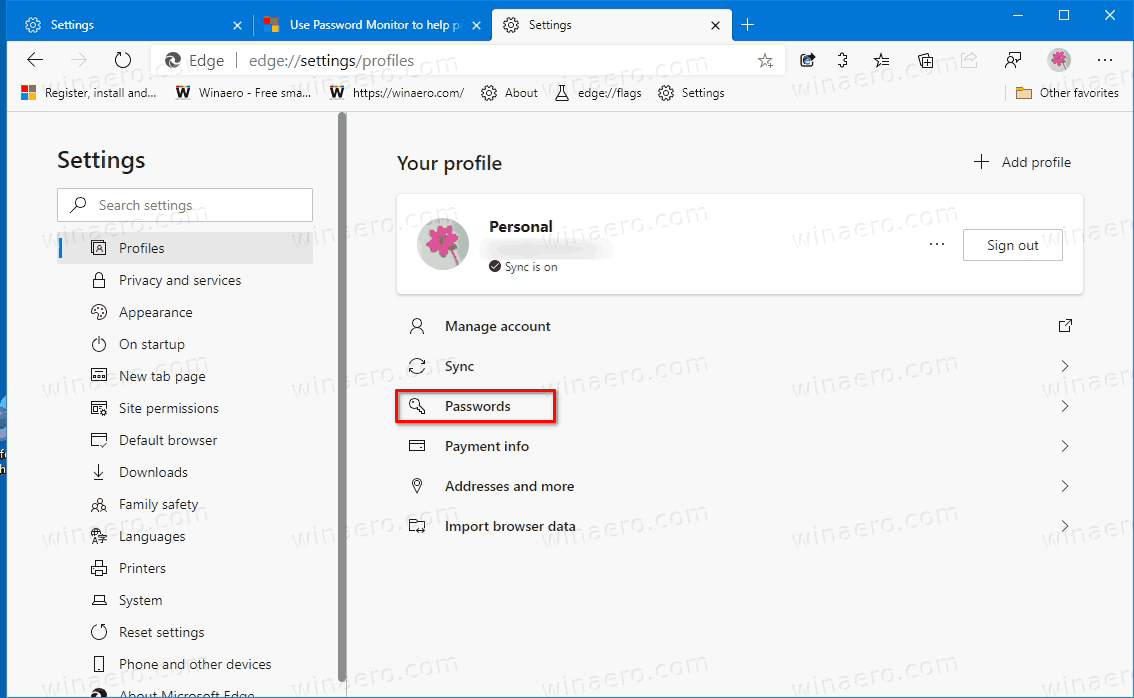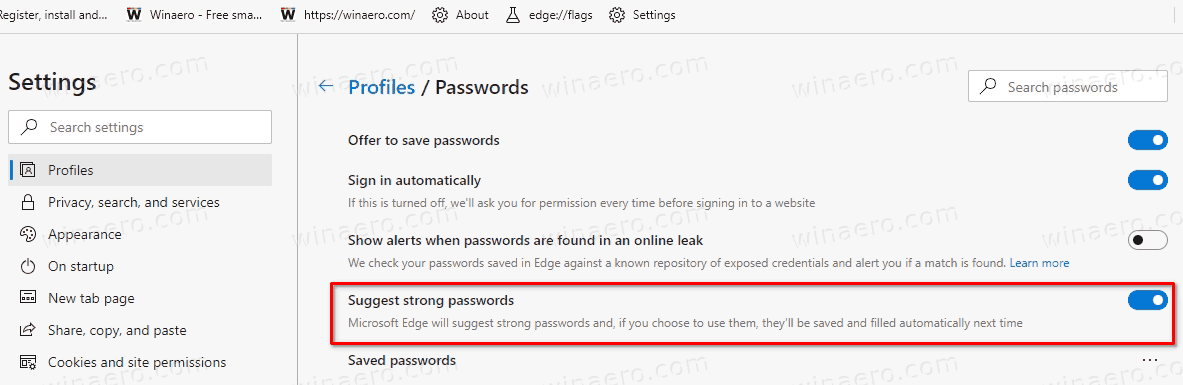Microsoft Edge вече предлага да се използват автоматично генерирани силни защитени пароли.
Microsoft добави нова полезна функция към Canary версията на браузъра. Когато подписвате на уеб сайт, Edge генерира силна, сигурна парола, която можете да използвате. Също така ще го запази във вашите запазени пароли.
Google Play на Amazon Fire Stick

Microsoft работи активно по добавяне на функции за сигурност към браузъра. Наскоро компанията подобри Edge's Password Monitor, услуга за сигурност, която проверява дали паролите ви са компрометирани в мрежата. Днешната актуализация е поредната стъпка напред в тази посока.
Реклама
как да влезете в Instagram с
Когато създавате нов потребителски акаунт на уебсайт, обикновено се изисква да създадете и въведете парола. Edge може да направи това вместо вас и предлага защитена парола. Той ще бъде запазен и синхронизиран между вашите устройства, обединени от същия акаунт в Microsoft, който използвате в текущия екземпляр на Edge.
Разширените потребители може да не намерят полза за тази опция, така че Microsoft предлага превключвател, който да я деактивира. Той се намира под опциите на вашия потребителски профил, вПаролигрупа.
За да деактивирате или активирате предложените пароли в Microsoft Edge,
- Отворете Microsoft Edge.
- Кликнете върху бутона Настройки (Alt + F) и изберете Настройки от менюто.
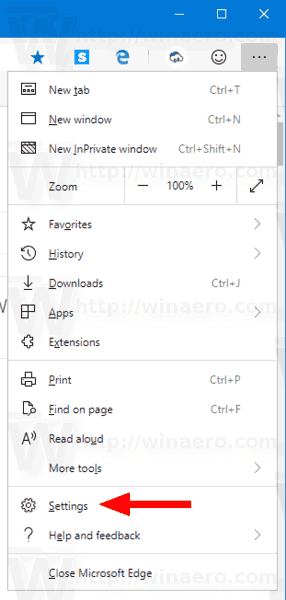
- Вляво кликнете върхуПрофили. От дясната страна кликнете върхуПароли.
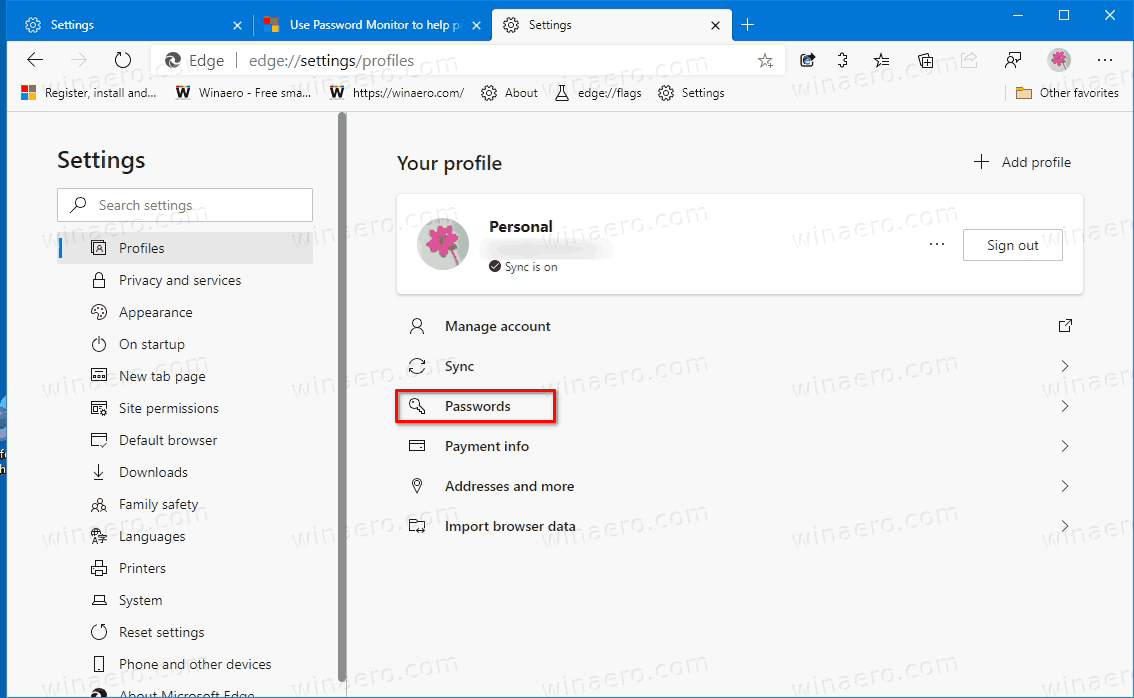
- На следващата страница включете или изключете опциятаПредложете силни паролиза това, което искате.
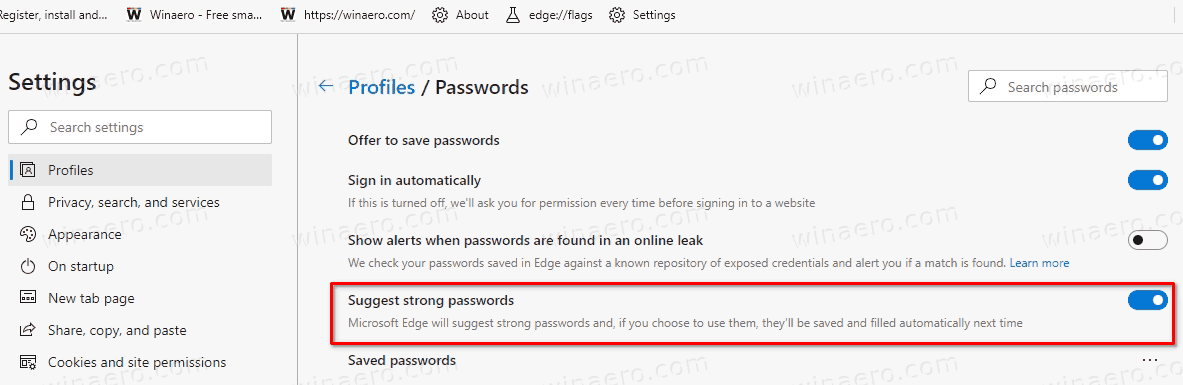
Ти си готов.
Когато опцията е активирана, Microsoft Edge ще предложи силни пароли и ако решите да ги използвате, те ще бъдат запазени и попълнени автоматично следващия път. По подразбиране е активиран.
Действителни версии на Edge
- Стабилен канал: 85.0.564.51
- Бета канал: 86.0.622.15
- Dev Channel: 87.0.637.0
- Канарски канал: 87.0.641.0
Изтеглете Microsoft Edge
Можете да изтеглите предварителната версия на Edge за Insiders от тук:
Изтеглете Microsoft Edge Insider Preview
Стабилната версия на браузъра е достъпна на следната страница:
финална фантазия 15 неща, които трябва да знаете
Изтеглете Microsoft Edge Stable
Забележка: Microsoft започна да доставя Microsoft Edge на потребители на Windows чрез Windows Update. Актуализацията е предоставена за потребители на Windows 10 версия 1803 и по-нова и замества класическото приложение Edge, след като бъде инсталирано. Браузърът, кога доставен с KB4559309 , прави невъзможно деинсталирането му от Настройки. Вижте следното решение: Деинсталирайте Microsoft Edge, ако бутонът за деинсталиране е в сиво